Wi-Fi distribucijski programi s laptopa u sustavu Windows 10, 8, 7. Pokretanje pristupne točke
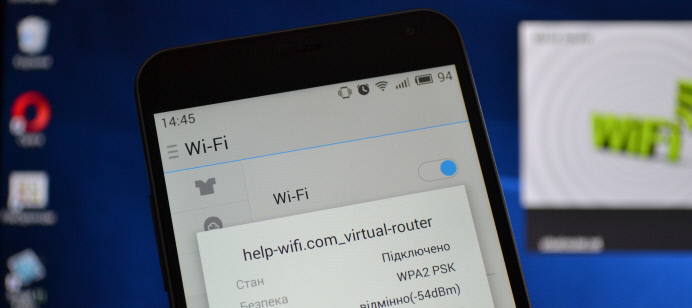
- 4554
- 1314
- Cameron Satterfield
. Pokretanje pristupne točke
.1) i Windows 7. . Svejedno, ovo je novi, popularan sustav, i razmotrit ćemo ga po njegovom primjeru. Ali, neke značajne razlike čak i kod sustava Windows 7 nećete primijetiti. Dakle, ova je uputa prikladna za sva računala i prijenosna računala koja rade na Windows 7 ili više novih sustava.
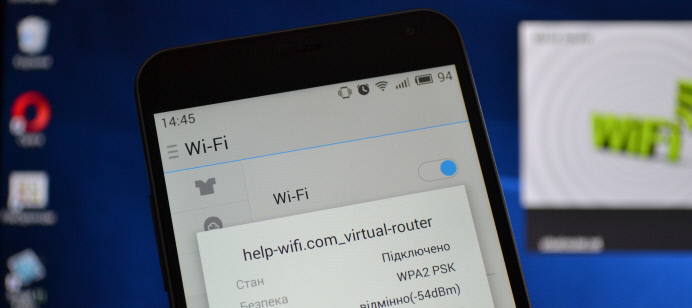
. Windows ima priliku pokrenuti virtualnu Wi-Fi mrežu. Jednostavno rečeno, pretvorite laptop ili računalo s Wi-Fi adapterom u obični usmjerivač. Internet je povezan s prijenosnim računalom. U našem slučaju pokrećemo Wi-Fi pristupnu točku pomoću programa, a prijenosno računalo počinje distribuirati Internet na bežičnoj mreži. Na taj način možete distribuirati Wi-Fi na telefonu, tabletu, drugim prijenosnim računalima itd. D. Glavna stvar je da vaše računalo treba biti Wi-Fi i Internet (putem mrežnog kabela ili putem USB modema).
Da biste pokrenuli bežičnu pristupnu točku, možete koristiti posebne programe. I možete bez njih i započeti distribuciju dovršavanjem određenih naredbi na naredbenom retku i otvaranjem cjelokupnog pristupa internetu. Na primjer, lakše mi je pokrenuti mrežu koristeći naredbe nego koristiti treće programe za ovo. Već smo imali detaljne upute za pokretanje pristupne točke na prijenosnom računalu putem naredbenog retka:
- Kako distribuirati Wi-Fi s laptopa na Windows 10?
- Kako distribuirati Internet putem Wi-Fi-ja s laptopa na Windows 7?
- I upute posebno za one koji imaju Internet putem 3G USB modema.
U ovom ću članku pokazati nekoliko programa stvorenih posebno za pokretanje Wi-Fi distribucije s prijenosnog računala i za kontrolu virtualne mreže. Pokupio sam 4 najpopularnija programa, među kojima je plaćen (ne znam treba li mi, ali pokazat ću ga). Danas sam sjedio pola dana i provjerio ove programe na računalu s Windows 10. Shvatio sam svaki, postavio i provjerio. Sve mi djeluje, laptop je distribuirao Wi-Fi na pametnim telefonom, Internet je radio.
Odabir programa:
- Virtualni usmjerivač, Ona Virtualni usmjerivač plus (koliko razumijem, u starijim verzijama). Najjednostavniji, besplatni i radni program. Pa, vjerojatno najpopularniji. Odlično djeluje na Windows 10. Postoji ruski jezik, ali prijevod je vrlo loš (tamo nije potreban).
- Prebacite virtualni usmjerivač. Još jedan besplatni Wi-Fi distribucijski program s računala. Ima više postavki u usporedbi s virtualnim usmjerivačem. Postoji ruski jezik i razumljivo sučelje. Već sam pisao o ovom programu, ali ponovno ćemo ga razmotriti.
- Maryfi (Ruska verzija). Program je također besplatan, ali nešto nije uspjelo s njim. U početku, Yandex me nije pustio na službenoj web stranici, kažu da postoji virus (ali, to nije činjenica, antivirus nije proklinjao). Preuzeo sam ga, rečeno, ali nisam mogao pokrenuti pristupnu točku. Općenito, počeli su problemi s virtualnim adapterom, morao sam ponovno instalirati vozače. Možda je to samo ja takve probleme. Čini se da je program dobar i popularan.
- Connectify 2016. Vrlo cool i funkcionalni program. Ali, plaćeno. Čini se da postoji probno razdoblje. . . Ali, nikad nisam našao ruski jezik.
. Ima ih dovoljno.
! Odaberite jedan program za sebe (koji vam se najviše svidio), preuzmite i koristite ga. . Inače se ništa uopće neće uspjeti. . Načelo rada ovih programa je isti, možemo reći da se oni razlikuju samo u sučelju, a ne baš potrebne funkcije (poput auto-pokretanja, prikaz Wi-Fi klijenata itd. D.).
Program će stvoriti samo i pokrenuti virtualnu mrežu. Možete se povezati s njim, ali da biste radili na Internetu, trebate Obavezno dopustite ukupni pristup na Internet (osim Connectify). Kako to učiniti, napisao ću na kraju članka.
Postavili smo prema ovoj shemi:
- Preuzmite i instalirajte odabrani program.
- Pokrećemo distribuciju Wi-Fi-a u programu. Ako se pojavi pogreška početka, onda je riješimo.
- Otvorite cjelokupni pristup Internetu, u svojstvima veze.
Idemo!
Virtualni usmjerivač plus: Wi-Fi distribucijski program u sustavu Windows 10
Provjerio sam verziju virtualnog usmjerivača v3.3. Svakako se vrlo razlikuje od virtualnog usmjerivača plus, ali dobro funkcionira.
Instalacija nije potrebna. Samo ponovno preuzete arhivu i pokrenite datoteku Virtualni.Exe. Najvjerojatnije će se otvoriti službena web stranica u pregledniku, samo zatvorite.
Odmah nakon pokretanja, virtualni usmjerivač pokušat će pokrenuti distribuciju Wi-Fi mreže. Ako je status napisan "rad", tada je mreža već pokrenuta. I sada, morate otvoriti cjelokupni pristup internetu (kako to učiniti, pogledajte kraj članka), ponovno pokrenite računalo i pokrenite program ponovo.
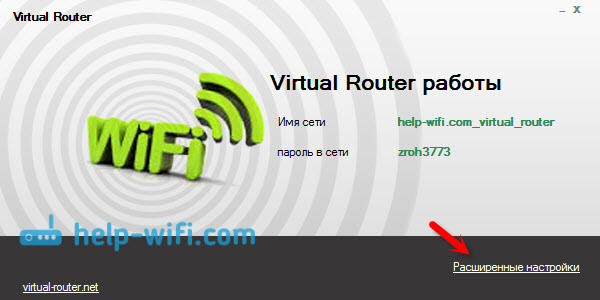
Možete kliknuti na vezu "Proširene postavke" i promijeniti ime Wi-Fi mreže i lozinku.
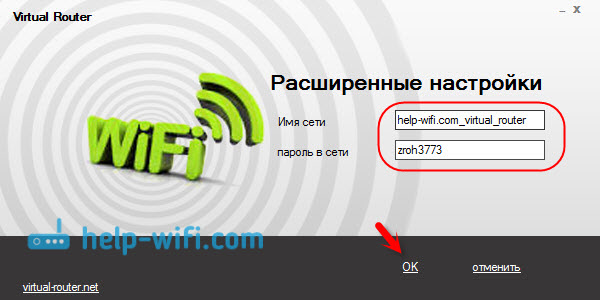
A ako se u statusu napiše da "virtualni usmjerivač nije uspio pokrenuti", problem je najvjerojatnije u bežičnom adapteru. Pisao sam o rješenju ovog problema u članku: Virtual Router Plus: Nije moguće pokrenuti virtualni Router Plus Plus.
Korištenje programa je vrlo jednostavan: isključen, sakrio se na ploči obavijesti. Zatvorena, distribucija bežične mreže prestala je.
Prebacite virtualni usmjerivač za pokretanje Wi-Fi pristupne točke u sustavu Windows
Čini mi se da je ovo najbolji program. Postoje sve potrebne funkcije, ruski i besplatni su. Možete preuzeti s službene web stranice http: // switchVirtualrouter.Narod.ru.
Pokrenite instalaciju i instalirajte Switch Virtualni usmjerivač. Tada započinjemo program. Ako želite promijeniti standardni naziv mreže i lozinke, zatim kliknite gumb u obliku zupčanika i postavite nove parametre. Postoje i druge postavke.
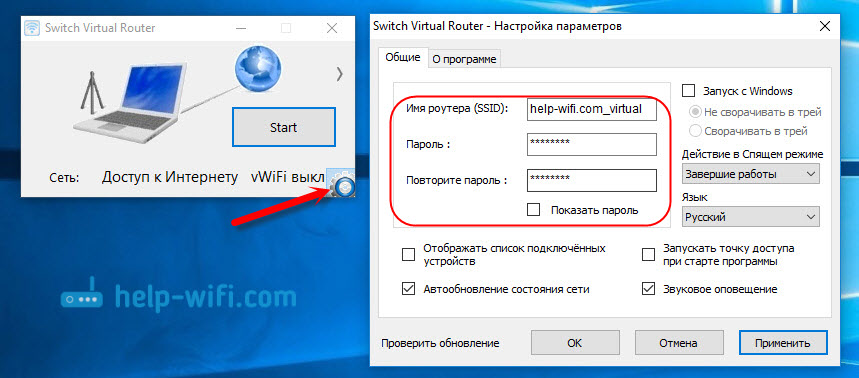
Da biste započeli pristupnu točku, samo kliknite gumb "Start" i otvorite cjelokupni pristup Internetu (upute na kraju članka).
Neću pisati ništa drugo o ovom programu, jer već imamo članak o početku pristupne točke u sustavu Windows 10 koristeći Switch Virtual Router program. . Usput, ako je pogreška "Wi-Fi adapter isključena", tada morate provjeriti rad virtualnog adaptera.
Postavljanje Maryfija. Internet distribuiramo s laptopa
Ako se odlučite za korištenje programa Maryfi, ruska verzija može se preuzeti sa stranice na službenoj web stranici http: // www.Maryfi.Com/Maryfi-ruski izdanje.PHP (ne dajem izravnu vezu, jer Yandex govori o štetnoj web stranici. Ali, antivirus nije pronašao nijedan virus).
Pokrenite instalacijsku datoteku i instalirajte aplikaciju. Najvjerojatnije, u procesu prvog pokretanja Maryfija, program će vas zatražiti da instalirate Microsoftovu komponentu .Neto okvir 3.5. Samo se trebate složiti. Sam sustav će sve preuzeti i instalirati. Nakon toga možete pokrenuti Maryfi.
U stvari, cijeli se program uklapa u jedan mali prozor. Tamo smo postavili naziv mreže i lozinke i kliknite gumb "Pokreni Wi-Fi". Ako je adapter u redu s Wi-Fi-om, tada će mreža biti pokrenuta.
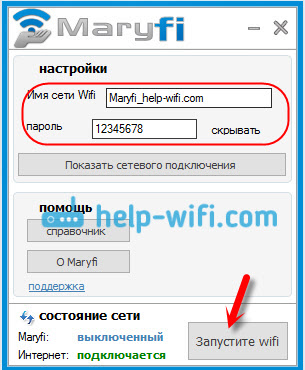
Ako mreža započne, morate otvoriti cjelokupni pristup internetu i sve je spremno.
Connectify 2016 za pokretanje žarišta na računalu
Podsjećam vas da je ovo plaćeni program, ali čini se da je to besplatna, snažno rezana verzija ili s testnim razdobljem. Ali, program je vrlo cool. Mnogo različitih funkcija. Ono što mi se najviše svidjelo je da vam ne treba ručno otvarati cjelokupni pristup internetu (mnogi imaju problema s tim). Samo odaberite s kojom veza za protres interneta i sve je spremno.
Preuzeo sam Connectify sa službene stranice: http: // www.Povezati.Ja/žarište/. Nakon učitavanja program se mora instalirati na računalo i pokrenuti.
Nadalje, sve je vrlo jednostavno (čak i bez ruskog). Odaberite vezu putem koje ste povezani s Internetom, ako je potrebno, promijenite naziv mreže i lozinke i kliknite gumb "Start Hotspot".
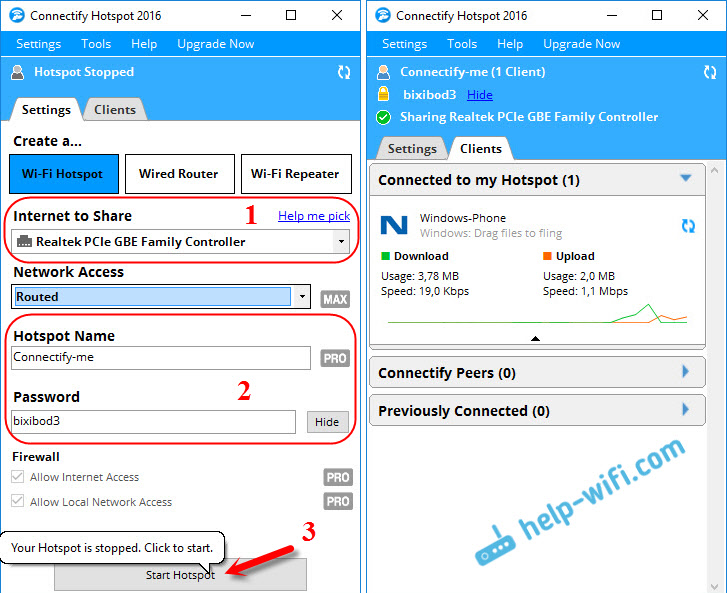
Računalo će odmah početi distribuirati Internet. Povezao sam telefon i Internet je već radio. Nakon pokretanja, kartica se odmah otvara, na kojima se prikazuju spojeni uređaji (kupci). Pa čak i statistike se prikazuju, koliko koriste Internet. U programu, u blizini polja, natpise možete vidjeti "Max" i "Pro". To su najvjerojatnije funkcije koje su dostupne samo u plaćenoj verziji. Ali možete bez njih.
Ako se ne varam i stvarno postoji besplatna, izrezana verzija ovog programa, onda vam savjetujem da ga koristite.
Otvaramo cjelokupni pristup Internetu
Ako ste pokrenuli Wi-Fi mrežu putem virtualnog usmjerivača, Switch Virtualni usmjerivač ili MaryFi program, morate konfigurirati cjelokupni pristup. U suprotnom, neće biti pristupa internetu.
. Zatim prelazimo na "Promjena parametara adaptera".
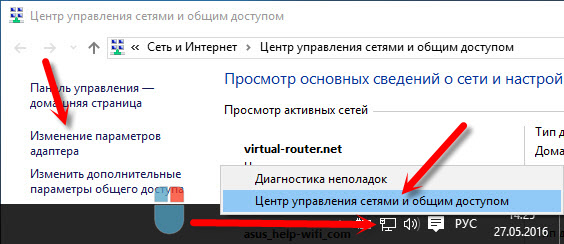
Kliknite s desnom gumbom miša na vezu putem koje imate spojeni Internet i odaberite "Svojstva".
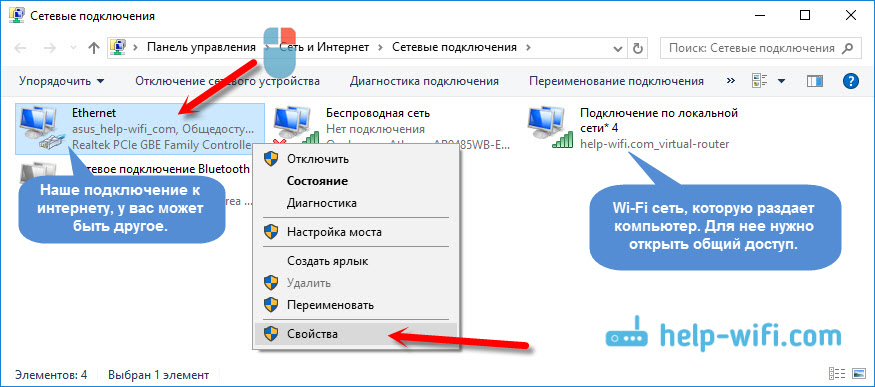
.
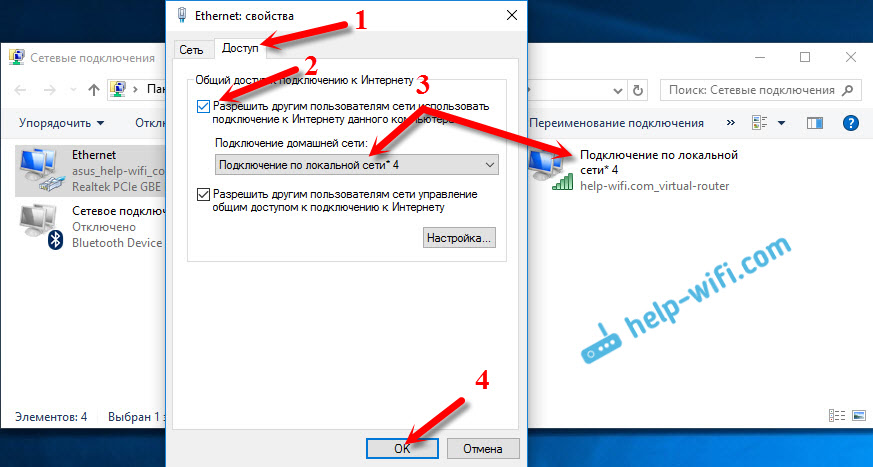
Ako ne postoji kartica "Pristup" ili je nemoguće odabrati pravu vezu na popisu, pogledajte rješenja u ovom članku: https: // Help-wifi.Com/nastroj-virtualnoj-wi-fi-seti/ne-uuetsya-predavit -obshij-dostup-k-i-Internetu-po-fi-v-windows-10/
Važno! Nakon ovih radnji, morate ponovno pokrenuti računalo i ponovno pokrenuti Wi-Fi distribuciju u programu. Nakon toga svoje uređaje možete povezati s mrežom. Internet bi već trebao raditi.
Ako uređaji nisu povezani s zanemarenom Wi-Fi mrežom
Ako se prilikom povezivanja pojavi pogreška, koja se ne može povezati ili postoji stalno primitak IP adrese, prvo što trebate isključiti antivirus. .
Najčešće je antivirus kriv. Blokira vezu uređaja.
Afterword
Čini mi se da će u ovom članku biti puno pitanja. Pitajte ih u komentarima.
Pokušao sam opisati sve trenutke koji bi se mogli pojaviti u procesu pokretanja pristupne točke pomoću programa. Ali, oprema, operativni sustav, skup programa i pokretača za sve je različit. Stoga se mogu pojaviti različiti problemi. Pažljivo pročitajte članak, pogledajte veze koje sam dao, ali ako se ništa ne dogodi, onda u komentarima opišite problem. Najbolje želje!
- « Što je Wi-Fi pristupna točka? Koja je razlika između usmjerivača i pristupne točke?
- Veza i postavljanje Wi-Fi usmjerivača TP-Link Archer C8 i Archer C9 »

